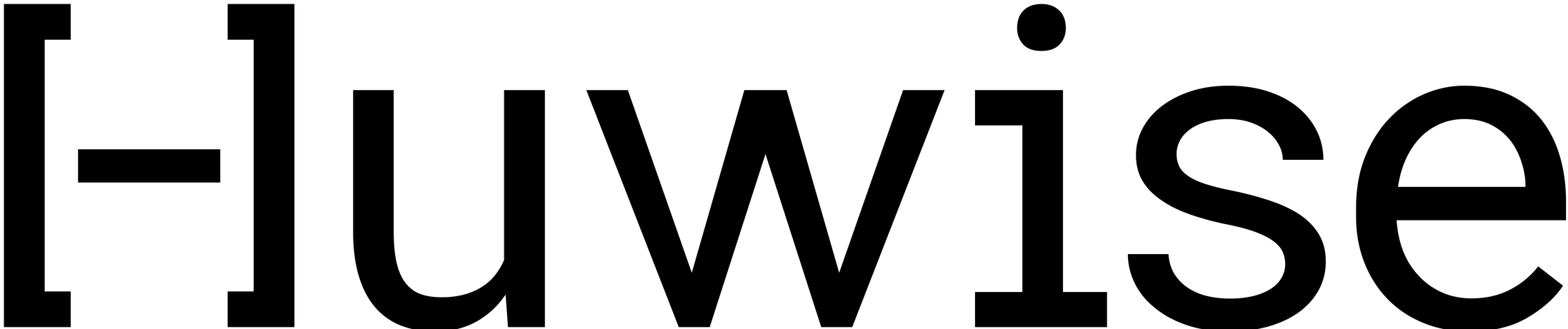Créer un jeu de données
Créer un jeu de données est l'un des aspects les plus fondamentaux de l'utilisation de Huwise. Cela peut sembler intimidant au début, mais en quelques étapes, vous pouvez être opérationnel.
Pour créer un jeu de données, dans votre back office cliquez sur le bouton Créer un actif de données en haut à droite et sélectionnez l'option Jeu de données. Ensuite, effectuez les étapes suivantes :
Ajouter une source
Lorsque vous créez un jeu de données, vous commencez par ajouter une source.
Vous pouvez ajouter une source à un jeu de données de plusieurs manières :
Récupérer un fichier sur votre ordinateur (Voir aussi cette page pour des instructions sur la création d'un jeu de données à partir de plusieurs fichiers.) Sinon, créez un jeu de données à partir d'une URL, d'une API ou d'un serveur FTP.
Créer une source de données via l'API Automation.
Notez que vous pouvez toujours créer un jeu de données sans source, par exemple pour stocker uniquement des métadonnées, en cliquant sur Je ne souhaite pas ajouter de source pour le moment juste en dessous de "Créer un jeu de données."
Configurer la connexion à la source
Pour récupérer les données de votre source, vous devez établir la connexion entre cette source et la plateforme Huwise. Pour les connections depuis une URL, depuis un FTP, et depuis certaines services distantes, vous pouvez configurer et enregistrer une nouvelle connexion ou en réutiliser une déjà enregistrée.
Pour plus d'informations sur les sources auxquelles vous pouvez vous connecter et leur configuration, consultez Formats pris en charge et Connecteurs aux services distants.
Configurer la source
Pour vous assurer que vos données sont bien présentées, depuis l'aperçu vous pouvez configurer votre source de plusieurs manières :
Encodage : Spécifiez des formats d'encodage de caractères alternatifs, si la valeur par défaut UTF-8 ne correspond pas.
Structure des lignes : Spécifiez un séparateur de champ et un caractère d'échappement, ainsi que si vous souhaitez que les valeurs des champs soient entourées de guillemets doubles.
Point de démarrage des données : Désignez le numéro de ligne à partir duquel les données sont collectées, et si vous souhaitez que les étiquettes en haut de chaque colonne utilisent les étiquettes des données, ou soient étiquetées de manière générique.
Extraire le nom du fichier : Activez ou désactivez si vous souhaitez qu'une colonne soit ajoutée contenant le nom du fichier utilisé pour créer le jeu de données.
Configurer le nom et la catégorie du jeu de données
Depuis l'écran Informations concernant le jeu de données, vous pouvez remplacer les valeurs par défaut pour le nom et l'identifiant technique du jeu de données.
Vous définissez également la catégorie de l'actif.
Une fois votre jeu de données créé
Une fois votre jeu de données créé, vous serez redirigé vers l'interface du générateur d'actifs. Là, si nécessaire, vous pouvez ajouter une nouvelle source ou modifier celles qui existent déjà, modifier le schéma du jeu de données, ajouter des processeurs, etc.
Ensuite, pour tirer le meilleur parti de vos données, n'oubliez pas de configurer les métadonnées, l'accès, la mise en page de votre nouvelle ressource, etc. dans la vue du gestionnaire de ressources (pour y accéder directement, cliquez sur le nom de la ressource dans le fil d'Ariane en haut de la ressource).